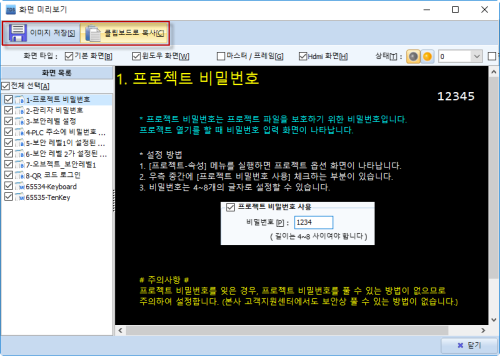A.
1. 현장에서 TOP 화면을 캡처하는 방법
TOP 본체의 스크린샷 메뉴를 이용하여 화면을 캡처할 수 있습니다.
TOP 화면에서 상단 메뉴를 내리면, [Capture] 메뉴가 있습니다.
#상단 메뉴는 화면 위 바깥쪽에서 화면 안으로 꾹 누르면서 내리면 나타납니다.
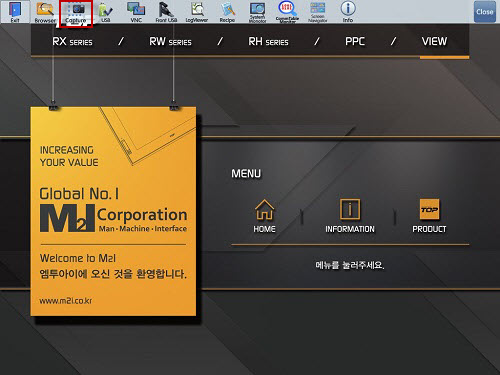
[Capture] 메뉴를 실행하면 아래의 화면이 나타납니다.
첫번째 버튼에서 저장할 장소를 SYSTEM(TOP), USB(메모리), SD(카드) 중에 선택합니다.
가운데 버튼을 실행하면, 현재 동작 화면 전체를 캡처하여 파일로 저장해 줍니다.
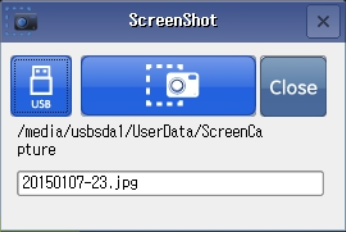
저장 경로는 저장 매체가 TOP인 경우에는 [파일 탐색기]로 확인해 보면, [ScreenCapture] 폴더에 저장됩니다. 저장 매체가 USB 메모리/SD 카드인 경우에는 [HMI]-[ScreenCapture] 폴더에 저장됩니다.
2. TOP Design Studio에서 편집 화면을 캡처하는 방법
상단의 [도구] 메뉴에서 [화면 미리보기] 메뉴를 실행합니다.
화면 목록에서 캡처할 화면을 선택하고, [이미지 저장] 버튼을 누르면 지정한 경로로 화면 이미지가 BMP 파일로 저장됩니다.